Čo je nové v systéme Windows 10, verzia 2004 (20H1)
Windows 10 verzia 2004, známa ako „20H1“, je ďalšou aktualizáciou funkcií systému Windows 10, ktorá nahrádza verziu 1909, „19H2“. Microsoft dokončil vývoj 20H1, takže posledné zostavy neobsahujú vodoznak na ploche. Tu sú všetky zmeny, ktoré spoločnosť Microsoft vykonala v systéme Windows 10, verzia 2004.
Reklama
Windows 10 verzie 2004 bude všeobecne dostupný až na jar 2020. Microsoft má stále dostatok času na vyleštenie operačného systému a čo najhladší proces aktualizácie.

Ak máte záujem dozvedieť sa, čo je nové v tomto vydaní, tu je najkomplexnejší zoznam zmien.
Čo je nové v systéme Windows 10, verzia 2004 (20H1)
Cortana
- Cortana má a prepracované používateľské rozhranie podobné konverzácii s podporou pre svetelná téma.

- Okno Cortana sa dá presúvať ako obyčajné okno.

Vyhľadávanie
- Windows Search má nové správanie pri indexovaní, ktoré vylučuje bežné priečinky vývojárov, ako napríklad .git, .hg, .svn, .Nuget a ďalšie predvolene.
- Search Indexer teraz dokáže zistiť vysoké využitie zdrojov a indexovať len vtedy, keď je k dispozícii dostatok zdrojov.
Panel úloh a Centrum akcií
- Akčné centrum má a priamy odkaz na nastavenia upozornení.
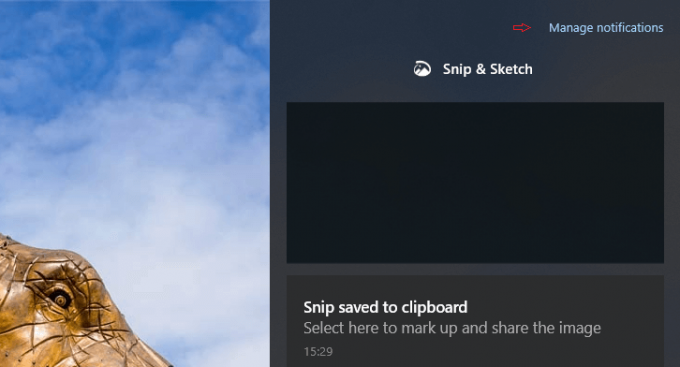
- Teraz môžeš premenujte svoje virtuálne plochy.

Prieskumník súborov
- Funkcia vyhľadávania teraz využíva Microsoft Search vrátane výsledkov vyhľadávania OneDrive. Môžete to skúsiť Obnovte klasické vyhľadávanie v Prieskumníkovi súborov.
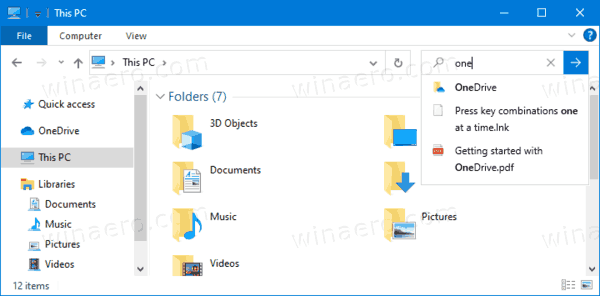
- Panel vyhľadávania v Prieskumníkovi súborov je predvolene o niečo dlhší.
- Kontextové menu pre súbory .HEIC bude teraz obsahovať možnosti Tlačiť alebo Nastaviť ako pozadie pracovnej plochy.
nastavenie
systém
- Stránka Hlasitosť aplikácií a Predvoľby zariadenia bola prepracovaná.
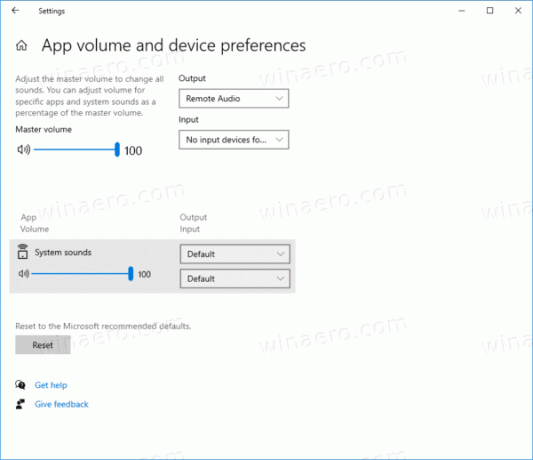
- Možnosti Storage Sense majú teraz jasnejšie popisy.
- Teraz môžeš vypnúť zvuky pre všetky upozornenia naraz.
- Teraz môžete triediť odosielateľov upozornení.
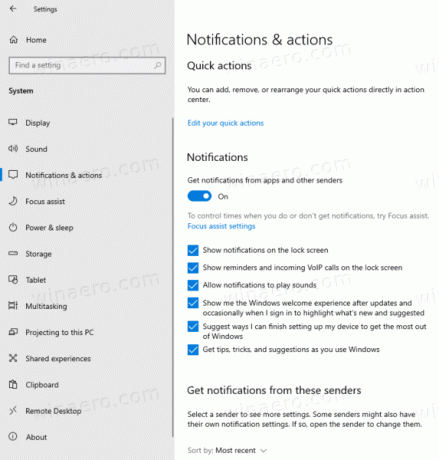
- V časti Upozornenia a akcie bolo pridané nastavenie na zakázanie stránky nastavenia po inovácii.
- Môžete povoliť hardvérovo akcelerované plánovanie GPU na zlepšenie herného zážitku.
Zariadenia
- Teraz môžete spravovať rýchlosť kurzora myši.

-
Párovanie teraz prebieha v upozorneniach. Na dokončenie párovania už nemusíte prejsť do aplikácie Nastavenia.

- Pre rýchlejšie párovanie zobrazuje používateľské rozhranie o jedno upozornenie menej.
- K dispozícii je tlačidlo Zrušiť pre prvé upozornenie, ktoré vám poskytne väčšiu kontrolu pri používaní funkcie Swift Pair.
- Aby bolo upozornenie užitočnejšie, systém Windows zobrazuje názov a kategóriu zariadenia vždy, keď je to možné.
Sieť a internet
- Stránka Stav siete teraz zobrazuje využitie siete pre všetky aktívne pripojenia a umožňuje priame otvorenie stránky so štatistikami využitia dát.

aplikácie
- Teraz môžeš vyberte viacero voliteľných funkcií v zozname a nainštalovať ich všetky naraz.

- Teraz môžete vyhľadávať v zoznamoch voliteľných funkcií a triediť ich podľa názvu, veľkosti a dátumu inštalácie.
- Teraz môžete vidieť dátum inštalácie pre každú voliteľnú funkciu v zozname „Nainštalované funkcie“. Používateľské rozhranie tiež zobrazuje závislosti pridaných funkcií v popise každej voliteľnej funkcie v zozname funkcií dostupných na inštaláciu.
- Pozrite si stav svojich najnovších inštalácií/odinštalovaní/zrušení priamo na hlavnej stránke v sekcii „Najnovšie akcie“. Teraz môžete pridať voliteľné funkcie a zobraziť svoju históriu prostredníctvom kontextových dialógov, takže už nikdy nebudete musieť opustiť hlavnú stránku.
účty
- "Urobte zo svojho zariadenia bez hesla“ bola pridaná ako nová možnosť v časti Možnosti prihlásenia.
- Váš obrázok účtu sa teraz bude synchronizovať rýchlejšie.
- Nastavenia zjednodušenia prístupu už nie je možné nastaviť na synchronizáciu medzi zariadeniami.
- Možnosť "Automaticky uložiť moje reštartovateľné aplikácie, keď sa odhlásim, a reštartovať ich po prihlásení.“ bol pridaný na stránku Možnosti prihlásenia.

Čas a jazyk
- Stránka Jazyk teraz obsahuje prehľad rôznych regionálnych možností vrátane zobrazenia systému Windows, Aplikácie a webové stránky, regionálny formát, klávesnica a reč, čo vám umožní prístup k rôznym nastaveniam rýchlejšie.
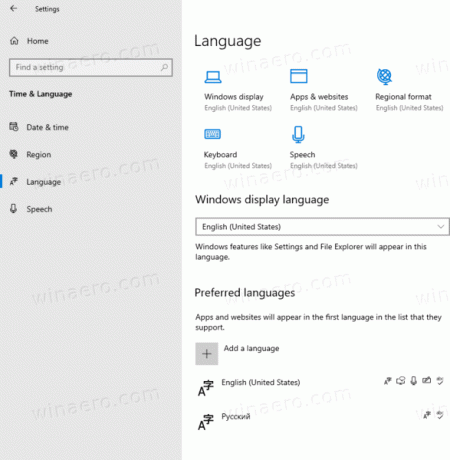
- Dostupné funkcie pre jazyk sa zobrazia ako malé ikony s popismi na pravej strane pre názov jazyka.
- Odkaz na pridanie miestneho balíka skúseností bol odstránený.
- Otvorením možností jazyka sa teraz zobrazí aktualizovaný prehľad jazykových funkcií.

- Stránka Jazyk teraz obsahuje prehľad rôznych regionálnych možností vrátane zobrazenia systému Windows, Aplikácie a webové stránky, regionálny formát, klávesnica a reč, čo vám umožní prístup k rôznym nastaveniam rýchlejšie.
Aktualizácia a zabezpečenie
- Teraz môžete obmedziť využitie šírky pásma pomocou Optimalizácie doručenia pre prenosy v popredí aj na pozadí.
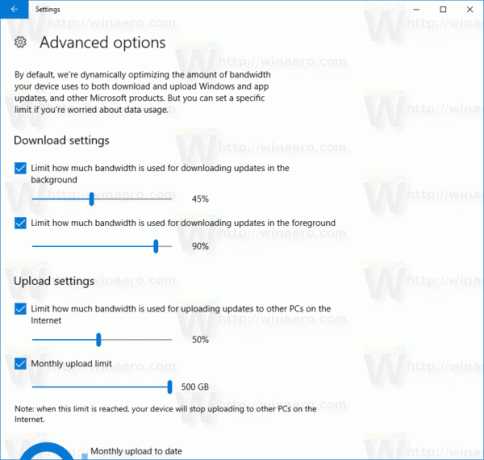
- "Cloudové sťahovanie“ bola pridaná ako nová možnosť obnovenia.
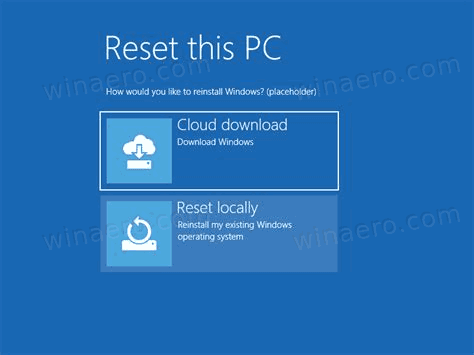
- Windows Update uvádza voliteľné aktualizácie, napr. vodiči, v časti „Zobraziť voliteľné aktualizácie“.

-
Teraz sú uvedené aktualizácie ovládačov v časti „Zobraziť voliteľné aktualizácie“, aby ste sa vyhli používaniu Správcu zariadení.

Pracovný priestor atramentu
- Rozbaľovací panel Ink Workspace bol nahradený malým vyskakovacím panelom.
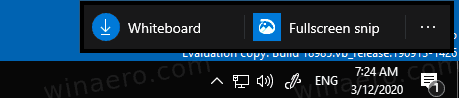
- Rýchle poznámky už nie sú prístupné z pracovného priestoru atramentu
- Skicár bol nahradený Aplikácia Microsoft Whiteboard.
Prístupnosť
- Lupa s väčšími ukazovateľmi sa teraz bude hladko posúvať, keď ukazovateľ zmení tvar.
- "Zmeňte spôsob čítania textu s veľkými písmenami“ bol odstránený z Moderátora.
- Rozprávač teraz oznamuje prepínať stav začiarkavacích políčok v zobrazení zoznamu
- Režim skenovania rozprávača sa teraz vypne, aby bolo možné písať do poľa úprav ovládacieho prvku číselníka.
- Moderátor má teraz vylepšenú podporu pre „neplatné“ a „povinné“ vlastnosti pre viac ovládacích prvkov.
- Moderátor Braillovo písmo teraz dokáže spoľahlivo aktivovať odkazy pomocou smerovacieho kľúča.
- Moderátor teraz číta tabuľky efektívnejšie tým, že pri navigácii číta iba delty.
- Kľúč rozprávača + S teraz zobrazuje súhrn webovej stránky.
- Teraz môžeš držte textový kurzor v strede obrazovky pri písaní pomocou lupy.
- Rozprávač teraz môže povedať názov a adresa URL odkazu.
- Moderátor teraz prečíta najprv hlavičku, potom údaje bunky a potom pozíciu riadka/stĺpca bunky.
- Keď sa hlavičky v dátových tabuľkách zmenia, Moderátor ich teraz prečíta.
- Kontrola zrakom teraz podporuje drag-and-drop.
- Pozastavením ovládania očami sa teraz úplne skryje spúšťací panel.

- Teraz je možné klikať na tlačidlá pomocou prepínačov na joystickoch alebo zariadeniach, ktoré joysticky emulujú
- Ovládanie zrakom bolo aktualizované, aby poskytovalo viac nastavení.
- Moderátor teraz automaticky začne čítať webové stránky a e-maily.
- The Používateľské rozhranie Lupa bol prerobený
- Moderátor teraz automaticky zapne režim skenovania pri čítaní správy programu Outlook alebo Windows Mail.
- Každý e-mail sa teraz bude čítať so stavom uvedeným ako prvý v zobrazení zoznamu.
- Textový kurzor teraz je možné zmeniť na vlastnú farbu.
- Moderátor teraz začne čítať webové stránky zhora a nie od hlavného textového štítku.
- Moderátor teraz podporuje
aria-haspopupnehnuteľnosť. - Teraz môžete vypnúť učenie vstupu Moderátora stlačením klávesu Moderátor + 1
- Vylepšený výkon lupy pri pohybe myšou po obrazovke
- Rôzne vylepšenia čítania Lupa.
- Úroveň zvuku pre udalosti prepojenia a posúvania sa v programe Moderátor zvýšila.
- V programe Outlook predponu „dôležitosti“ teraz Moderátor vždy vysloví pred úrovňou dôležitosti.
- Lupu už nie je možné prepnúť do používateľského rozhrania, ktoré je viditeľné vo výreze ako lupa.
Jazyk a vstup
- Klávesnica na obrazovke teraz využíva inteligenciu písania SwiftKey v 39 nových jazykoch: afrikánčina (Južná Afrika), albánčina (Albánsko), arabčina (Saudská Arábia), arménčina (Arménsko), azerbajdžančina (Azerbajdžan), baskičtina (Španielsko), bulharčina (Bulharsko), katalánčina (Španielsko), chorvátčina (Chorvátsko), čeština (Česká republika), dánčina (Dánsko), holandčina (Holandsko), estónčina (Estónsko), fínčina (Fínsko), galícijčina (Španielsko), gruzínčina (Gruzínsko), gréčtina (Grécko), hausa (Nigéria), hebrejčina (Izrael), hindčina (India), maďarčina (Maďarsko), indonézčina (Indonézia), kazaščina (Kazachstan), lotyština (Lotyšsko), litovčina (Litva), macedónčina (Macedónsko), malajčina (Malajzia), nórčina (Bokmal, Nórsko), perzština (Irán), poľština (Poľsko), rumunčina (Rumunsko), srbčina (Srbsko), srbčina (Srbsko), slovenčina (Slovensko), slovinčina (Slovinsko), švédčina (Švédsko), turečtina (Turecko), Ukrajinčina (Ukrajina), Uzbek (Uzbek)
- Podpora diktovania v angličtine (Kanada), angličtine (Spojené kráľovstvo), angličtine (Austrália), angličtine (India), francúzštine (Francúzsko), francúzštine (Kanada), Nemčina (Nemecko), taliančina (Taliansko), španielčina (Španielsko), španielčina (Mexiko), portugalčina (Brazília) a čínština (zjednodušená, Čína) pridané
- Počet kaomoji boli pridané do výberu emodži.
![[14:00] Jennifer Gentleman Predstavenie sekcie kaomoji z WIN+Period.](/f/76b2aabf633cac065887b9fed206435d.png)
Editor metódy vstupu
- Vývojová verzia japonského editora IME zo zostavy 18277 bol obnovený.
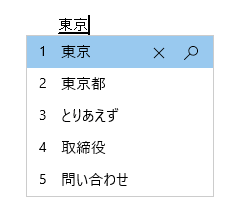
- Vylepšená bezpečnosť a spoľahlivosť v vylepšených editoroch IME zjednodušenej čínštiny a tradičnej čínštiny spolu s prehľadnejším používateľským rozhraním ich nastavení.
- IME pre čínsky pchin-jin teraz označuje „predvolený režim“ namiesto „režimu vstupu“.
- Do nastavení Bopomofo IME bol pridaný tip, že Ctrl + medzerník prepína režim konverzácie.
- Japonský editor IME má teraz predvolenú priradenú hodnotu Ctrl + medzerník pre „Žiadne“.
- Nastavenia priradenia kľúčov sú teraz v japonskom IME dostupnejšie.
- Vylepšený výkon pre Bopomofo, ChangJie a Quick IME.
- Teraz môžete vypnúť klávesovú skratku Shift + Space v Bopomofo IME a tiež zmeniť veľkosť písma.
- Teraz môžete skryť panel s nástrojmi IME z ponuky panela s nástrojmi.
aplikácie
Pripojte sa
- Connect je teraz voliteľná funkcia, ktorú si môžete stiahnuť v Nastaveniach.
Poznámkový blok
- Poznámkový blok teraz môže obnoviť neuložený obsah keď sa systém Windows reštartuje kvôli aktualizáciám
Správca úloh
-
Typ disku sa teraz zobrazí v Správcovi úloh.

- Kliknutím pravým tlačidlom myši na proces sa teraz za dvoma slovesami, "Ukončiť úlohu" a "Ukončiť strom procesu" namiesto medzi nimi zobrazí "Poskytnúť spätnú väzbu".
- Teraz sa zobrazí Správca úloh teplotu vášho GPU v časti Výkon > GPU.

Windows Sandbox
- Bola pridaná podpora pre zachytenie klávesových skratiek na celú obrazovku
- Môžete vytvoriť konfiguračné súbory pre Windows Sandbox.
- Chybové okná karantény budú teraz obsahovať kód chyby a odkaz na Centrum spätnej väzby.
- Teraz môžete použiť mikrofón v karanténe systému Windows.
- Vstupné zvukové zariadenie je teraz možné nastaviť v konfiguračnom súbore Sandbox.
- Shift + Alt + PrtScn teraz otvára dialógové okno jednoduchého prístupu pre režim vysokého kontrastu.
- Ctrl + Alt + Break teraz prepína režim celej obrazovky
- Windows Sandbox už nevyžaduje používanie oprávnení správcu
Windows Subsystém pre Linux (WSL)
- Systém súborov distribúcie Linuxu je teraz prístupná z Prieskumníka súborov
- Subsystém Windows pre Linux verzie 2 bol pridaný do systému Windows vrátane úplného jadra Linuxu
- Pripojenia teraz môžu byť vytvorený pomocou localhost.
- Vylepšený výkon pre výpisy adresárov v \wsI$.
- WSL 2 dostane Aktualizácie jadra Linuxu prostredníctvom služby Windows Update.
Ďalšie funkcie
-
Ochrana pred manipuláciou je teraz predvolene povolená.

- Teraz sa môžete prihlásiť pomocou svojho Windows Hello PIN keď v Bezpečnostný mód
A ďalej
- "Windows LightTéma " sa teraz volá "Windows (svetlo)"
- Všetky emotikony Emoji 12.0 majú teraz kľúčové slová vo výbere emodži.
- OOBE teraz zobrazí ikonu zámku so sieťami, ktoré sú súkromné
- Windows Defender ATP bol premenovaný na Microsoft Defender
- Ak nemáte nainštalované zálohovacie riešenie, systém Windows vám teraz bude pravidelne pripomínať, aby ste urobili zálohy.
- Váš nastavenia defragmentácie sú teraz po inštalácii zachované aktualizácia funkcií.
- Do ponuky Swift Pair/Quick Pair bola pridaná podpora pre myš a klávesnicu Microsoft Bluetooth.
- Windows 10 má získal certifikáciu pre Bluetooth 5.1
- Nové príkazy DISM na povolenie alebo zakázanie rezervovaného úložiska
História vydania systému Windows 10
- Čo je nové v systéme Windows 10 verzie 21H1
- Čo je nové v systéme Windows 10 verzie 20H2
- Čo je nové vo Windowse 10 verzie 2004 „Aktualizácia z mája 2020“ (20H1)
- Čo je nové v systéme Windows 10 verzie 1909 „Aktualizácia z novembra 2019“ (19H2)
- Čo je nové vo Windowse 10 verzie 1903 „Aktualizácia z mája 2019“ (19H1)
- Čo je nové v systéme Windows 10 verzie 1809 „Aktualizácia z októbra 2018“ (Redstone 5)
- Čo je nové v systéme Windows 10 verzie 1803 „Aktualizácia z apríla 2018“ (Redstone 4)
- Čo je nové vo Windowse 10 verzie 1709 „Fall Creators Update“ (Redstone 3)
- Čo je nové vo Windowse 10 verzie 1703 „Creators Update“ (Redstone 2)
- Čo je nové vo Windowse 10 verzie 1607 „Anniversary Update“ (Redstone 1)
- Čo je nové v systéme Windows 10 verzie 1511 „novembrová aktualizácia“ (prah 2)
- Čo je nové v systéme Windows 10 verzie 1507 „Počiatočná verzia“ (prah 1)
Veľká vďaka zmeniť okná.



